Για να εισαγάγετε γρήγορα έναν βασικό πίνακα, επιλέξτε Εισαγωγή > Πίνακας και μετακινήστε το δείκτη του ποντικιού επάνω από το πλέγμα, μέχρι να επισημάνετε τον αριθμό των στηλών και των γραμμών που θέλετε.
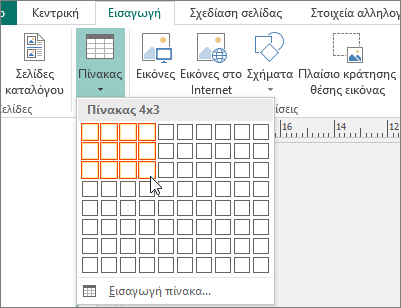
Κάντε κλικ και ο πίνακας εμφανίζεται στη δημοσίευσή σας. Εάν χρειάζεται να κάνετε προσαρμογές, μπορείτε να χρησιμοποιήσετε το μενού δεξιού κλικ για να προσθέσετε ή να διαγράψετε γραμμές ή στήλες πίνακα.
Όταν κάνετε κλικ στον πίνακα, εμφανίζονται τα Εργαλεία πίνακα.
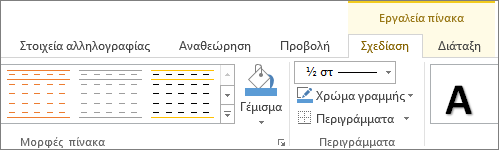
Χρησιμοποιήστε τα Εργαλεία πίνακα για να επιλέξετε διαφορετικά χρώματα, στυλ πίνακα, να προσθέσετε ένα περίγραμμα σε έναν πίνακα ή νακαταργήσετε περιγράμματα από έναν πίνακα.
Σημείωση: Για να εισαγάγετε έναν πίνακα με περισσότερες από 10 στήλες και οκτώ γραμμές, κάντε κλικ στην επιλογή Εισαγωγή πίνακα > > Εισαγωγή πίνακα και,στη συνέχεια, ορίστε τον αριθμό των στηλών και γραμμών που θέλετε στο παράθυρο διαλόγου "Δημιουργία πίνακα".










